Video komprimieren, drei Tipps
- Home
- Support
- Anleitung für Video Editor
- Video komprimieren, drei Tipps
Überblick
In diesem Text stellen wir vor, wie kann man Video komprimieren. Konkrete Anleitung und relevante Tools dazu werden dargestellt. Lesen Sie bitte weiter, um mehr zu erfahren.
Falls man Video komprimieren will, kann man zunächst versuchen, Videoauflösung davon kleiner zu machen. Beispielweise kann man ein 1080P Video in 720P ändern.
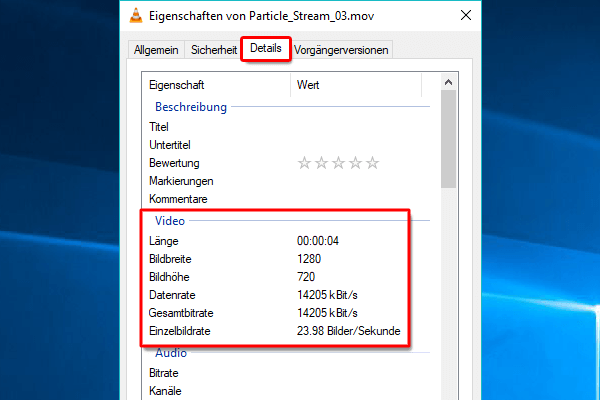
So kann man Videoauflösung, Bildrate und Bitrate ändern

Video konvertieren Video ohne Qualitätsverlust bearbeiten
Video konvertieren Zahlreiche Audio und Videoformat werden unterstützt
UI Sprache Insgesamt 10 Sprache sind unterstützt
Ohne Werbung Keine Werbung oder Virus enthalten
Einfach und schnell Für Anfänger entwickelt, es ist einfach und schnell
Video konvertieren Video ohne Qualitätsverlust bearbeiten
Video konvertieren Zahlreiche Audio
Einfach und schnell Für Anfänger entwickelt, es ist einfach und schnell
1. Führen Sie Renee Video Editor Pro aus und klicke auf die Option „Video Toolbox“.
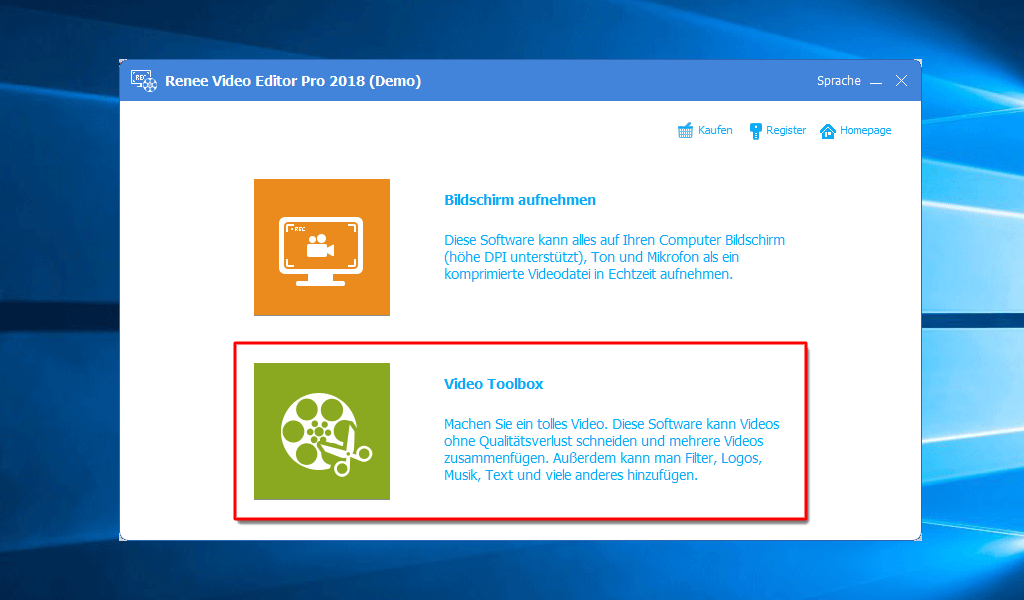
2. Klicken Sie auf die Option „Öffnen“, um Videos zu laden. Drag & Drop um Videos zu laden ist auch unterstützt.
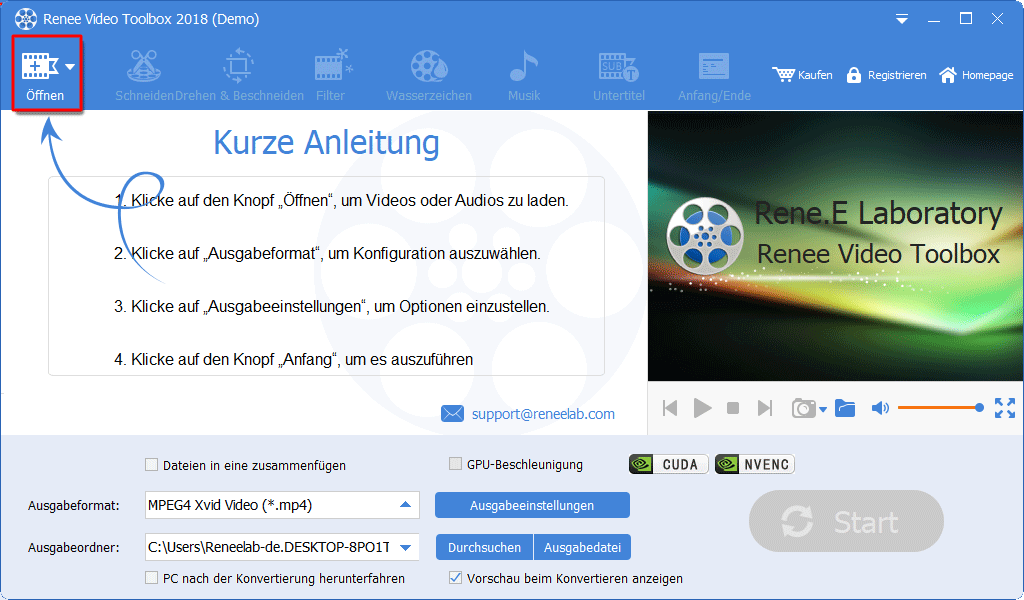
3. Klicken Sie den Ausgabeneinstellungen-Button.
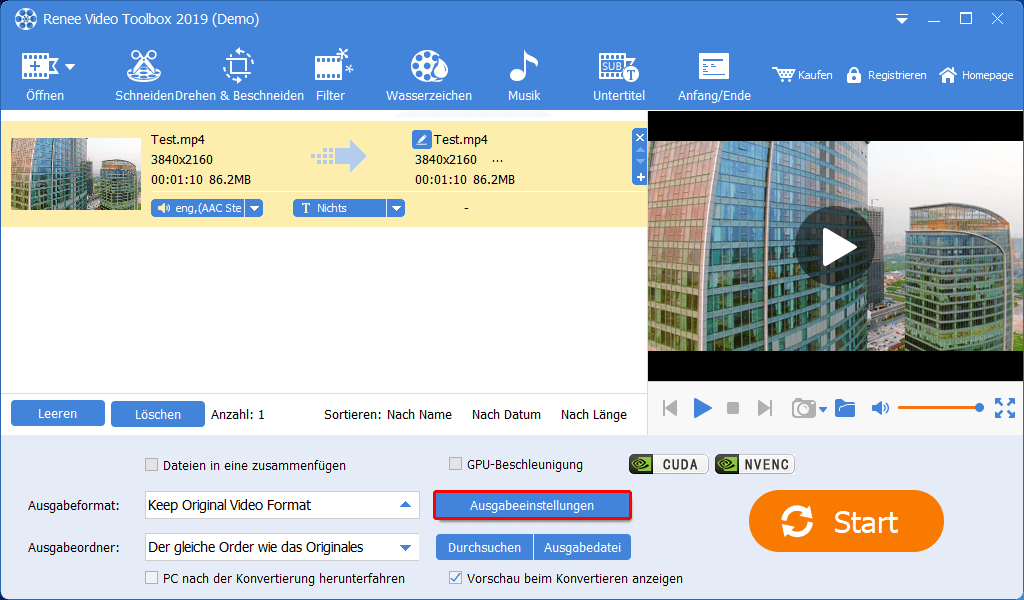
4. Wählen Sie ein Ausgabeformat aus, hier empfehlen wir MP4 Video (*.mp4). Dann stellen Sie Videogröße ein.
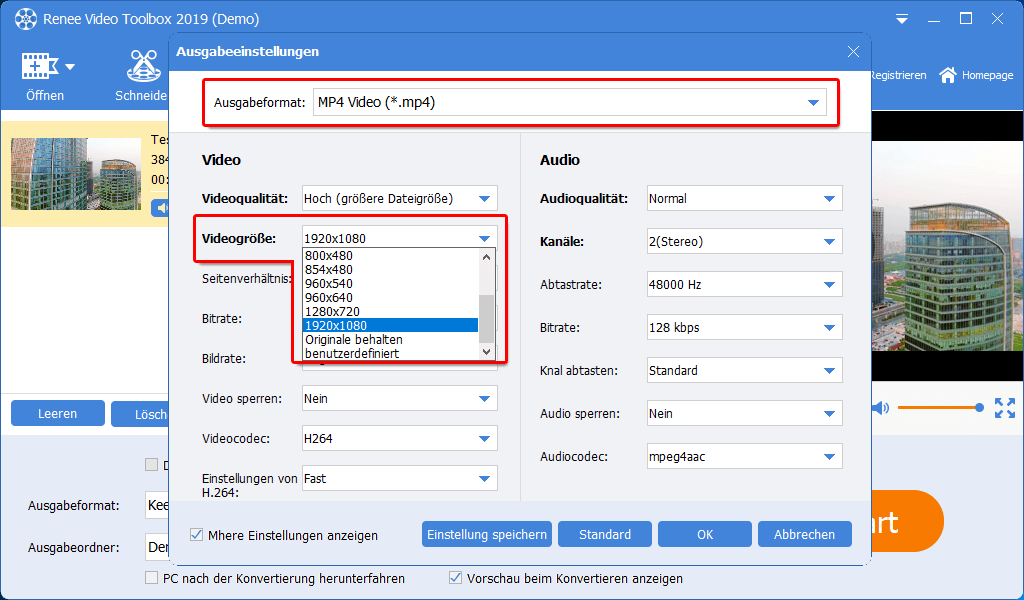
5. Stellen Sie anschließend Bildrate ein.
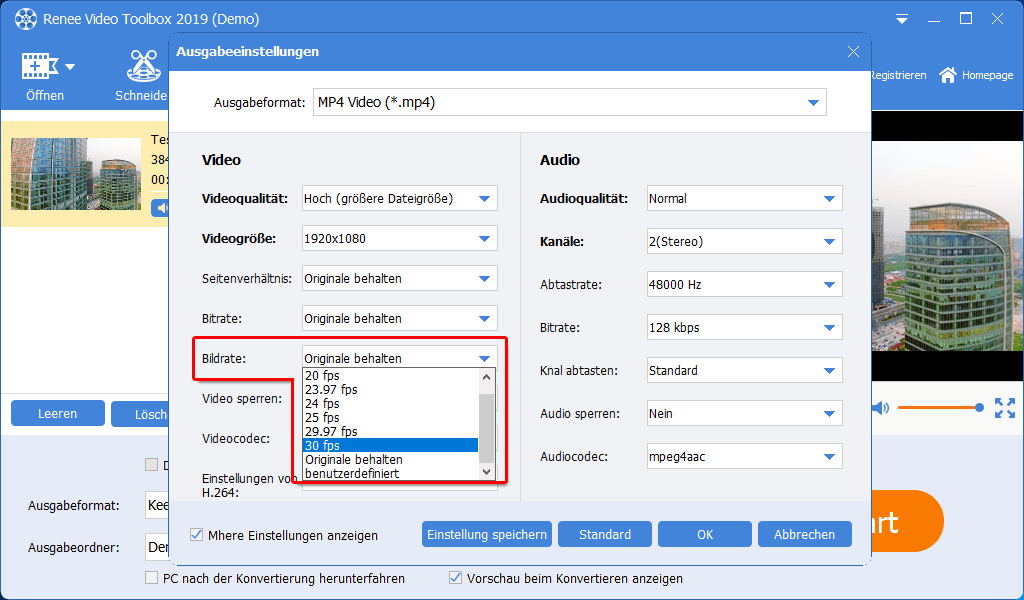
6. Stellen Sie dann Bitrate ein.
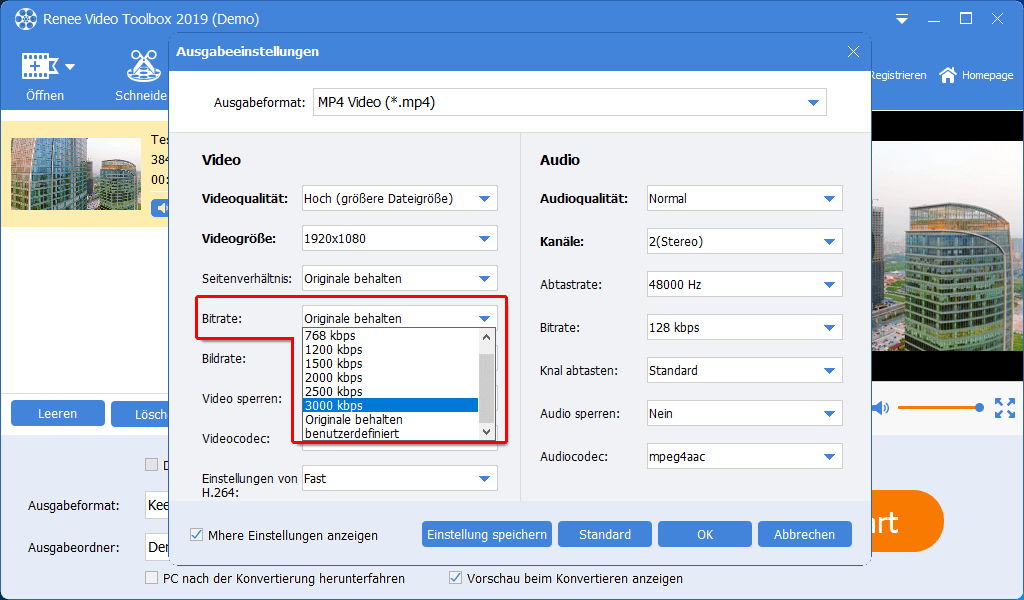
7. Dann klicken Sie auf OK-Button, und stellen Sie Ausgabeordner ein, dann klicken Sie auf Start-Button, um es durchzuführen.
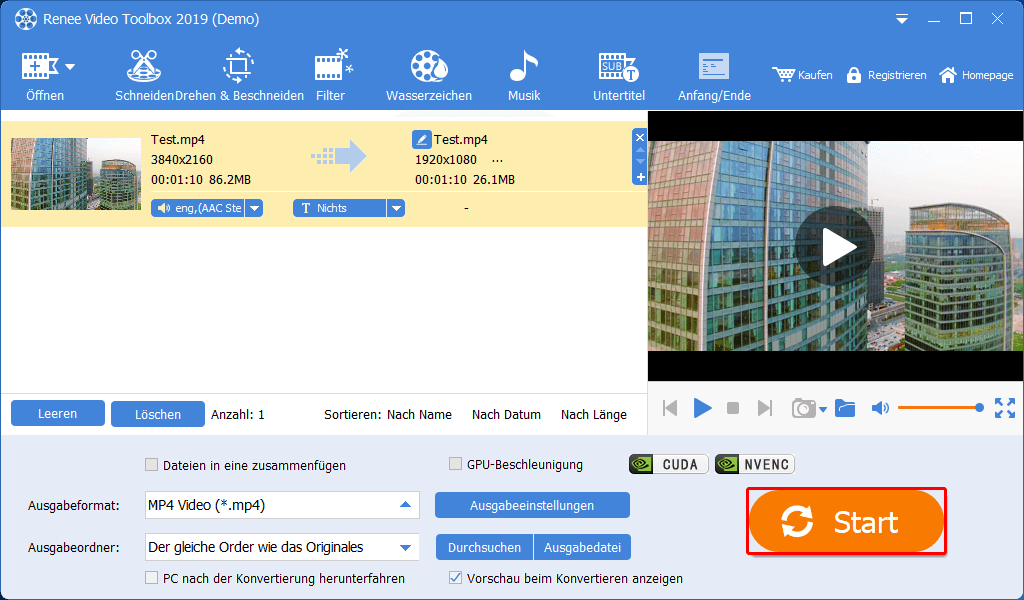
Falls man Informationen eines Videos nicht weißt, kann man mit rechten Mausklick auf eine Videodatei klicken, dann auf Eigenschaften-Button. Klicken Sie dann auf Tab „Details“, um Informationen zu sehen. Wollen Sie mehr über 4k Auflösung? Schau mal!
Tipp 2. Videoformat ändern
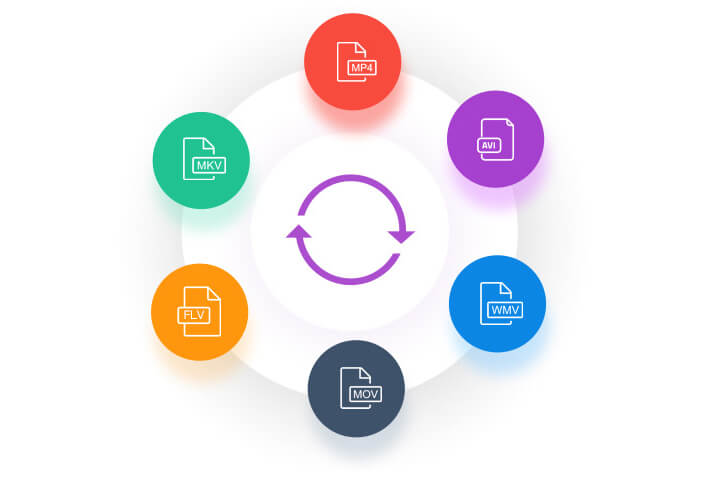
So kann man Video konvertieren
1. Führen Sie Renee Video Editor Pro aus und klicke auf die Option „Video Toolbox“.
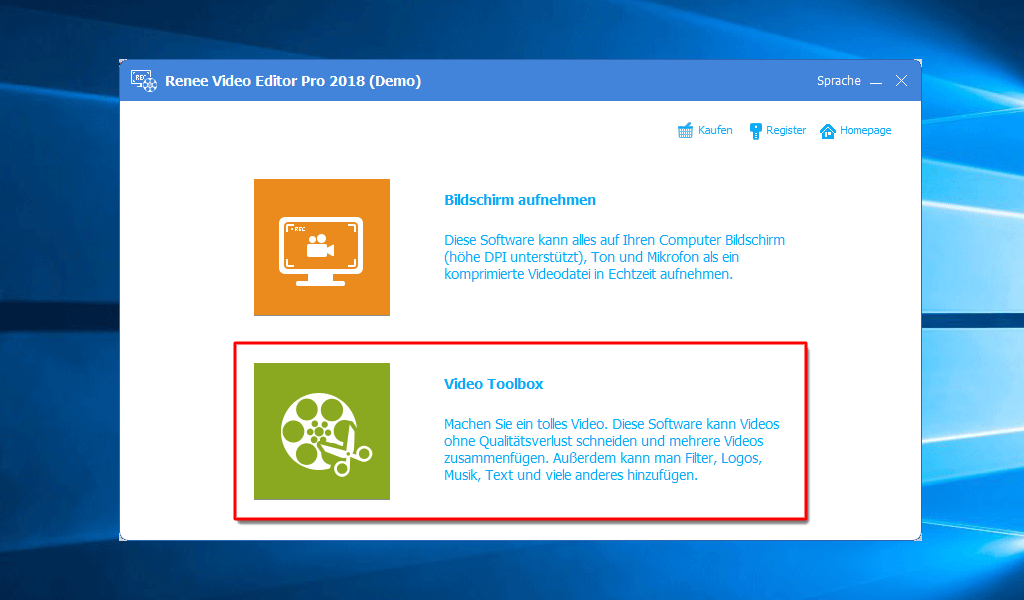
2. Klicken Sie auf die Option „Öffnen“, um Videos zu laden. Drag & Drop um Videos zu laden ist auch unterstützt.
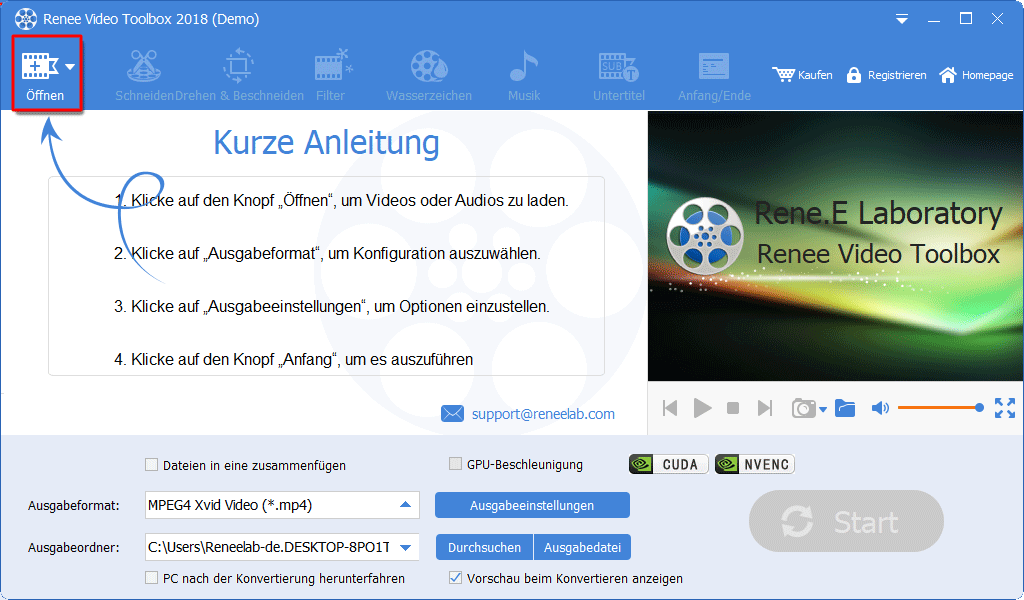
3. Klicken Sie auf die Option „Ausgabeeinstellungen“, dann wählen Sie ein passendes Format aus und stelle es ein.
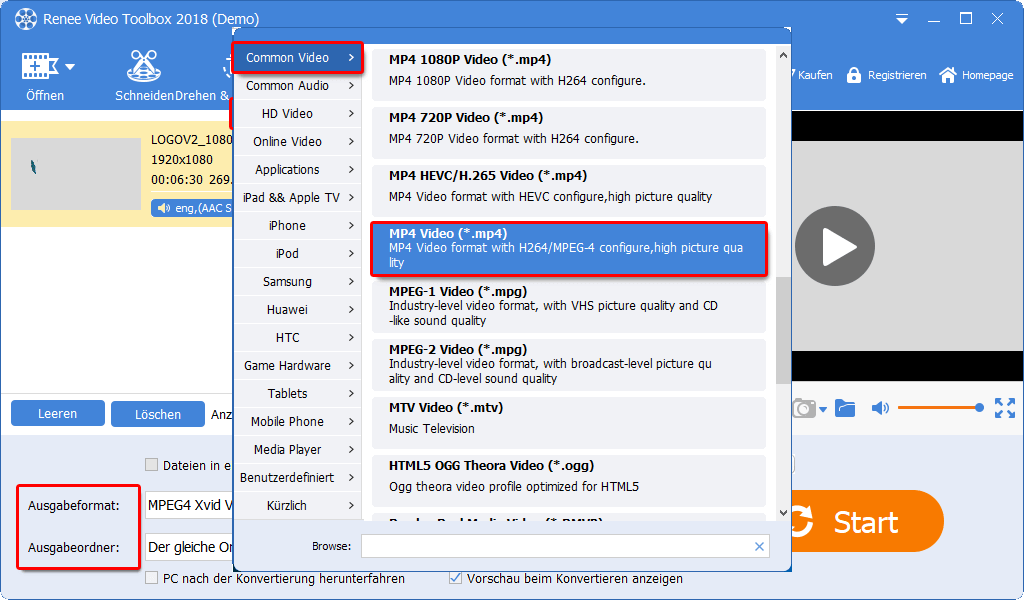
4. Zum Ende klicken Sie auf den Button „Start“, um Konvertierung durchzuführen.
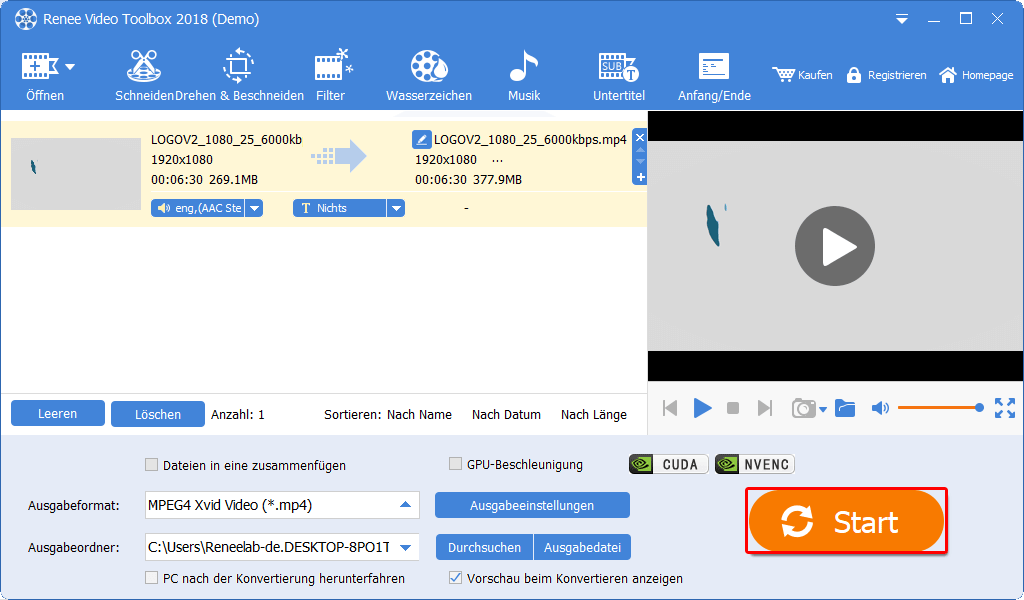
Optional. Um derzeitige Informationen besonders Seitenverhältnis zu erfahren klicken Sie mit rechten Mausklick auf Ihr Video und dann auf die Option „Medieninformationen lesen“.
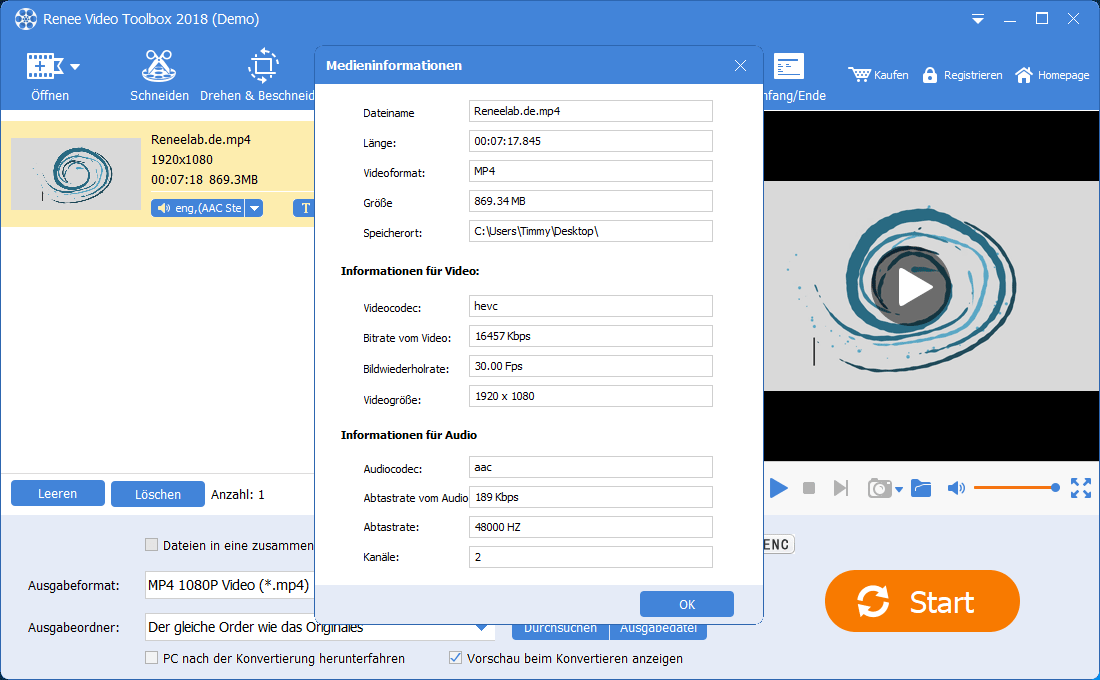
Wollen Sie mehr über Videos zusammenfügen? Schau mal!
Tipp 3. Video schneiden

So kann man Video schneiden
1. Führen Sie Renee Video Editor Pro aus und klicke auf die Option „Video Toolbox“.
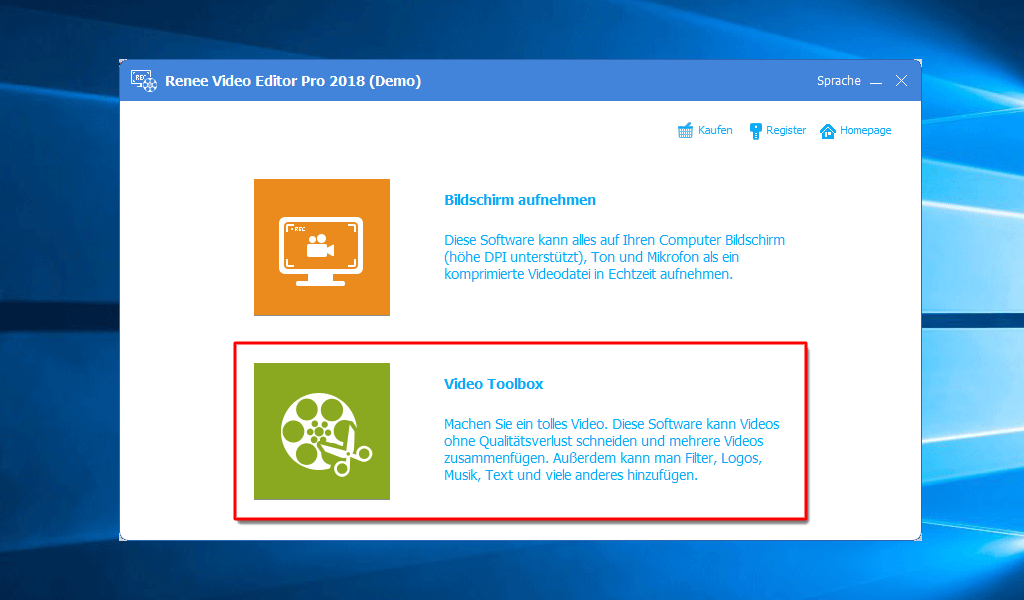
2. Klicken Sie auf die Option „Öffnen“, um Videos zu laden. Drag & Drop um Videos zu laden ist auch unterstützt.
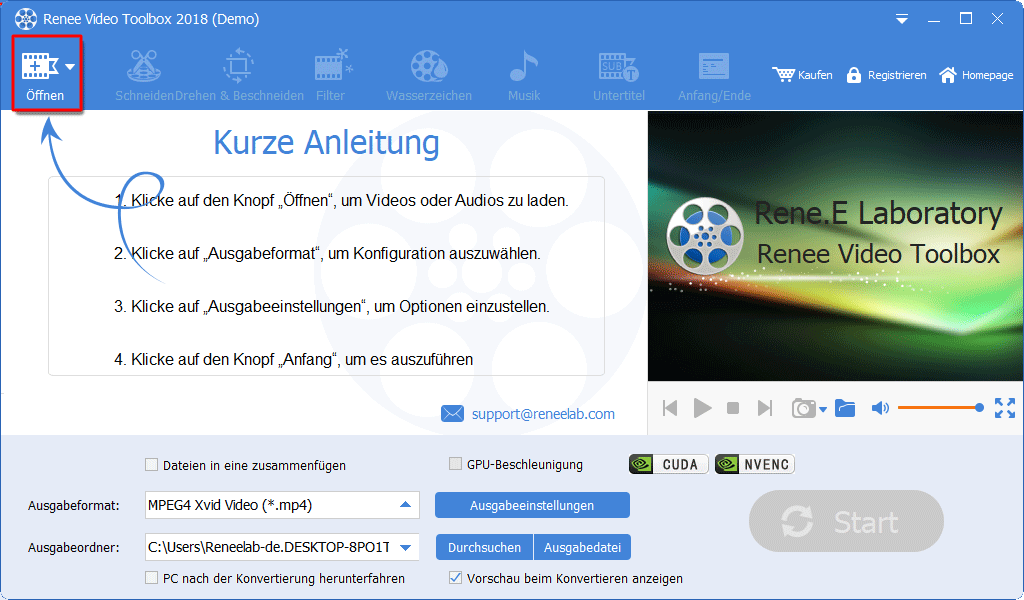
3. Klicken Sie auf den Tab „Schneiden“. Hier kann man Videoclips auf der Timeline trimmen.
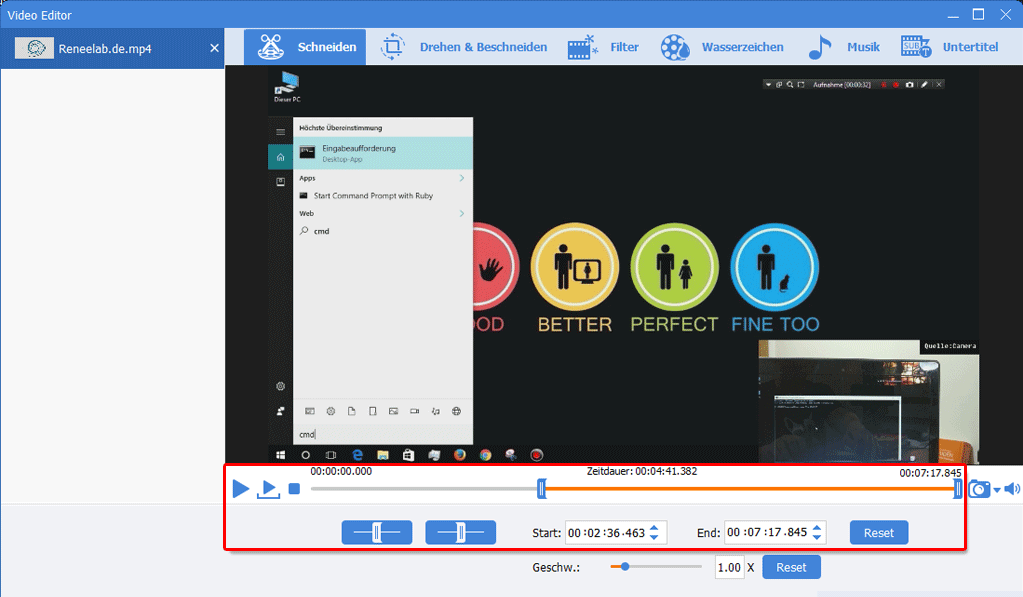
4. Klicken Sie auf den Tab „Drehen & Beschneiden“ Hier kann man Video beschneiden, drehen oder Seitverhältnisses ändern.
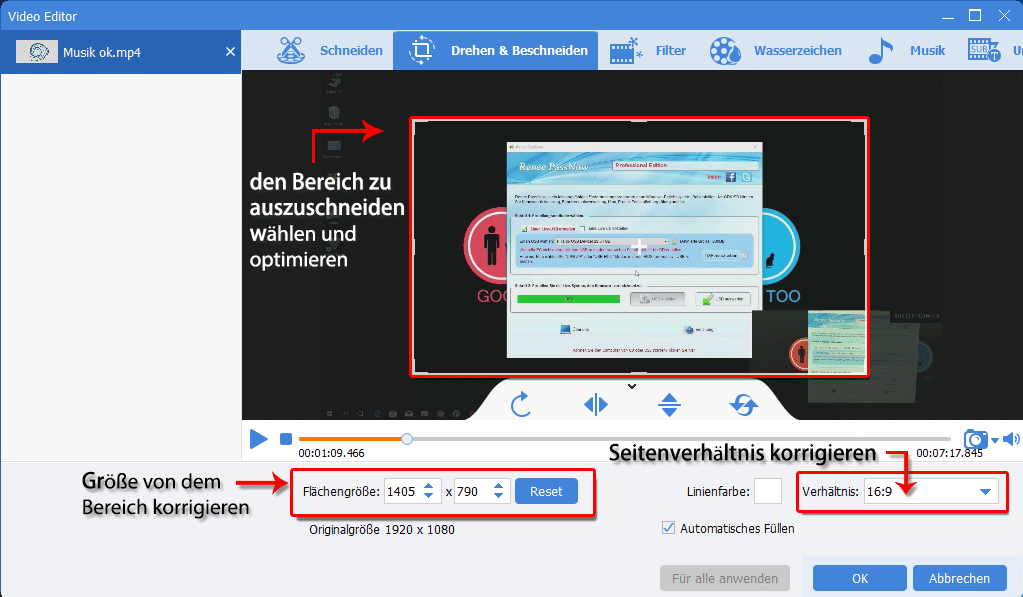
5. Zum Ende klicken Sie auf den Button „Start“, um Konvertierung durchzuführen.
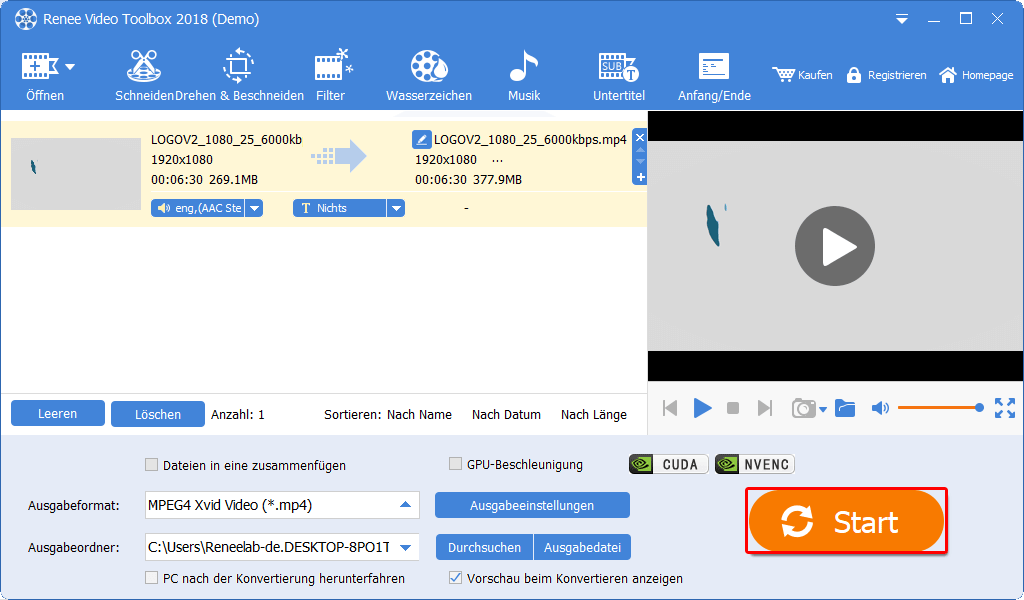
Wollen Sie mehr über Video Converter? Schau mal!
betroffene Linker :
Dailymotion: Anleitung zum Dailymotion Download
13-08-2019
Angel Doris : Dailymotion ist ein Videoportal, bei dem kann man Video hochladen oder anschauen. In diesem Text stellen wir Methode...
M4A Datei: Vorstellung und M4A in MP3
28-04-2019
Lena Melitta : In diesem Text kann man vollständige Vorstellung über M4A Datei erfahren. Außerdem bieten wir Zusammenfassung zu M4A und...
Instagram Bildgröße und Videoformat
28-04-2019
Thomas Quadbeck : In diesem Text kann man Instagram Bildgröße und Videoformat erfahren. Außerdem bieten wir Anleitungen zur Videobearbeitung für Instagram....


